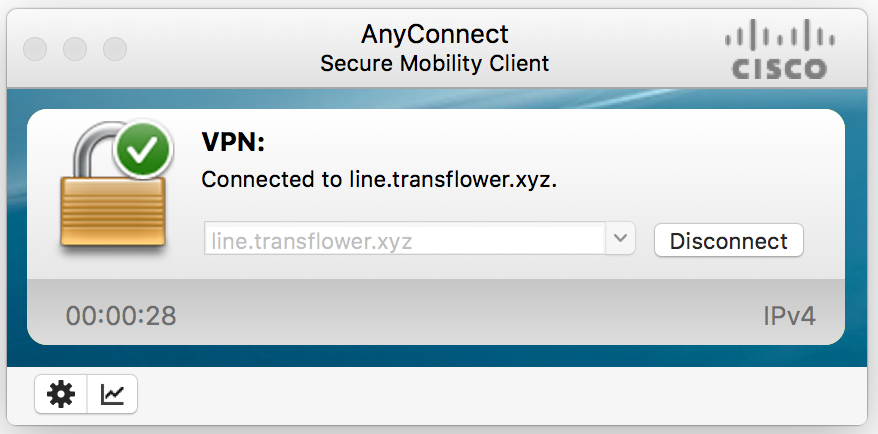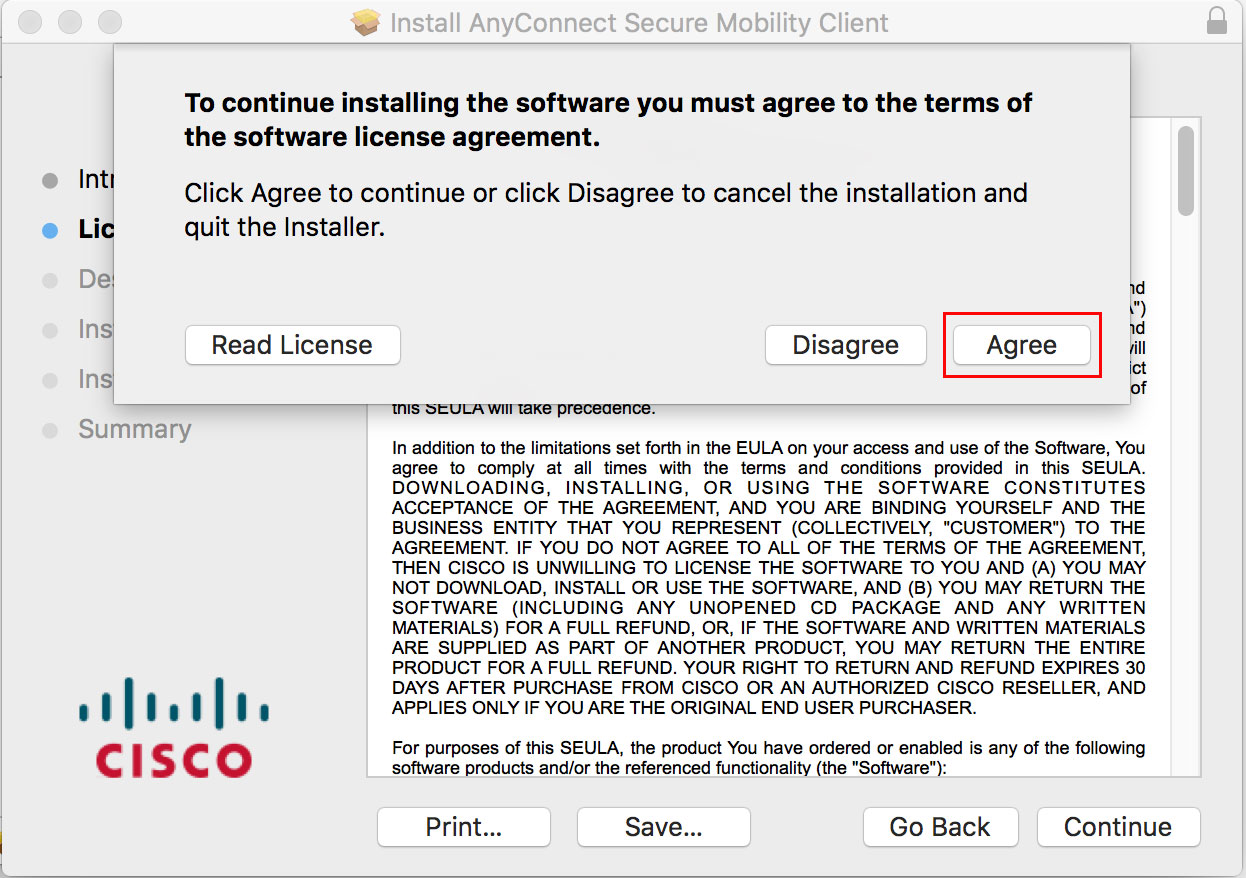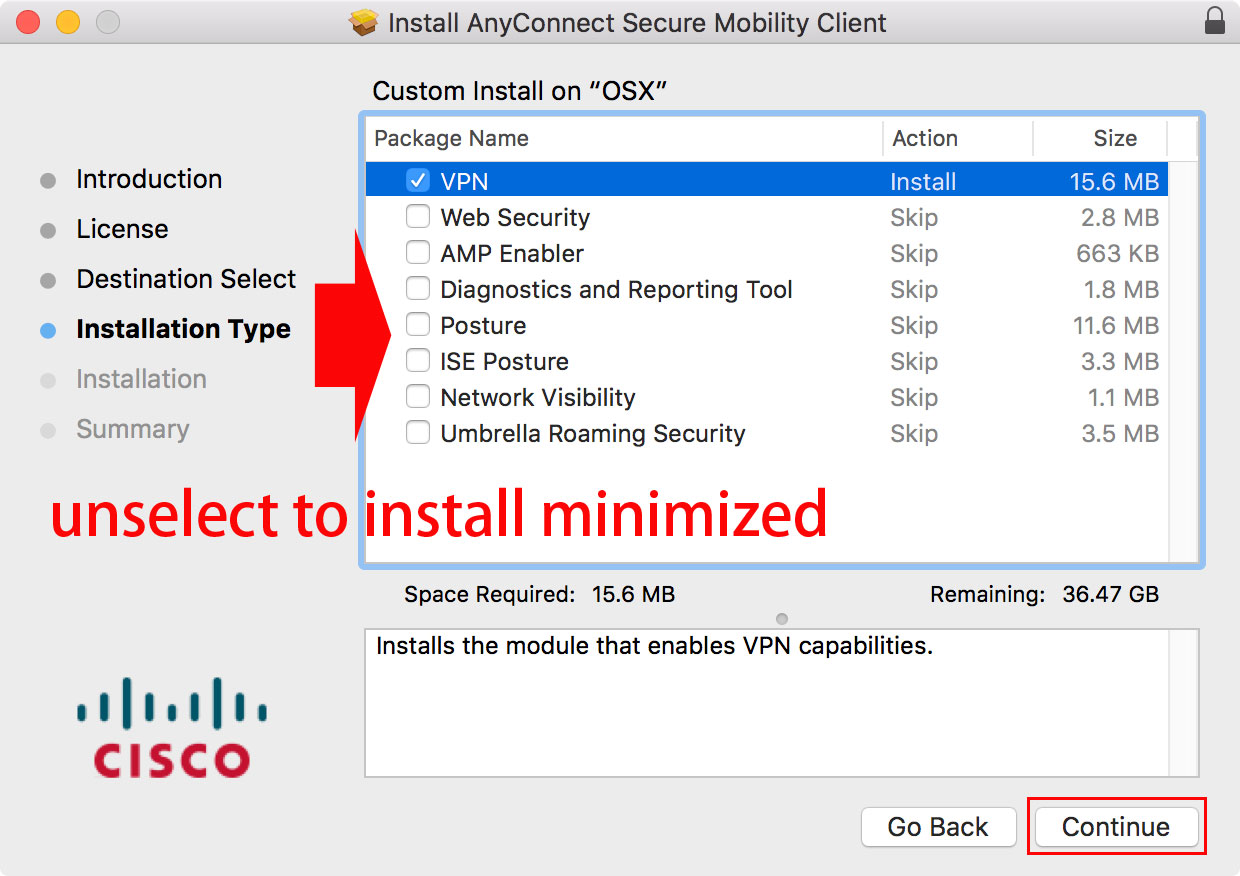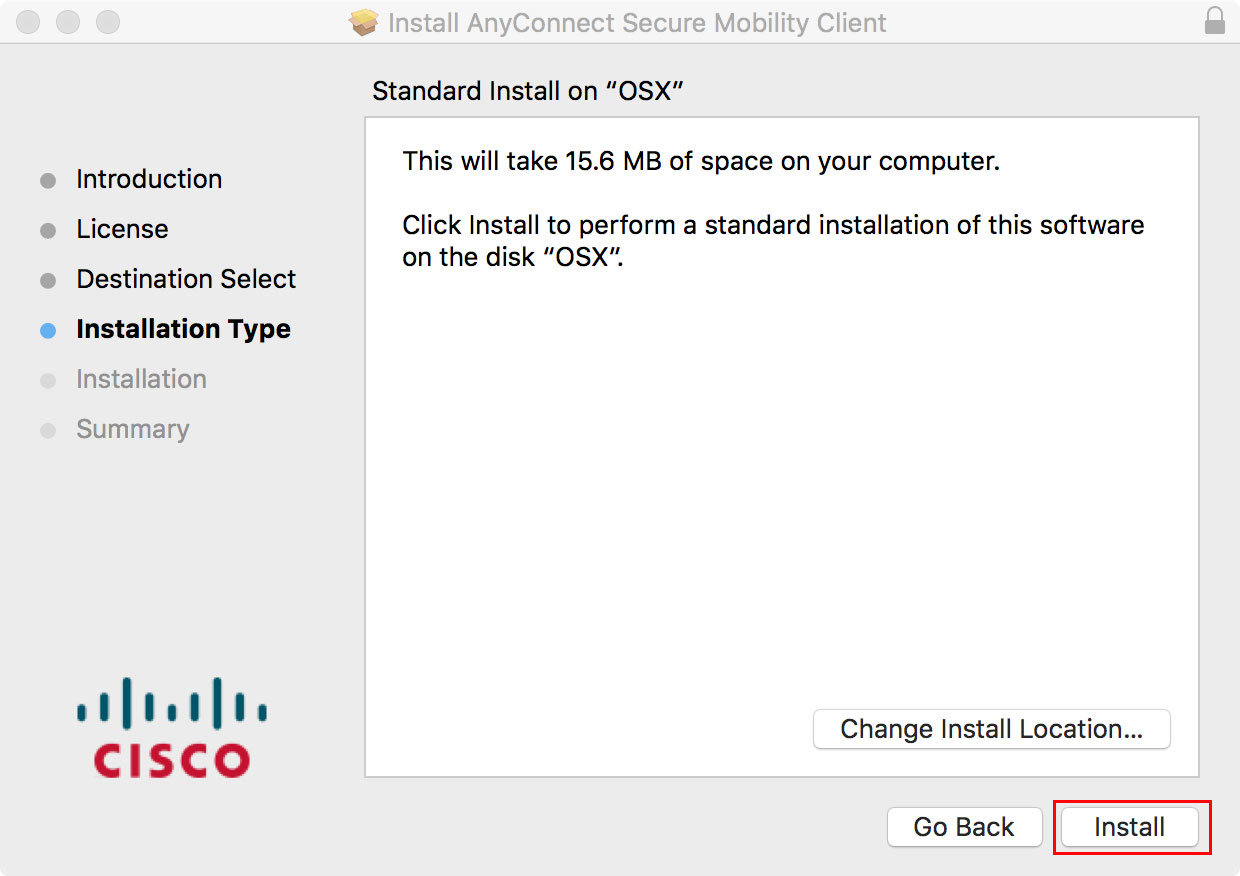1.Dopo aver acquistato l'abbonamento, vai alla pagina I miei prodotti e servizi e fai clic su quello che hai appena acquistato.
2.Controllare l'indirizzo del server, il nome utente e la password che sono stati attivati. Queste informazioni verranno inviate anche alla tua casella di posta registrata via e-mail.
3.È possibile scaricare il client AnyConnect per MacOs dal sito Web ufficiale di Cisco o da qui. E segui il tutorial di installazione minimo per l'installazione.
Fare clic per visualizzare il tutorial di installazione minima
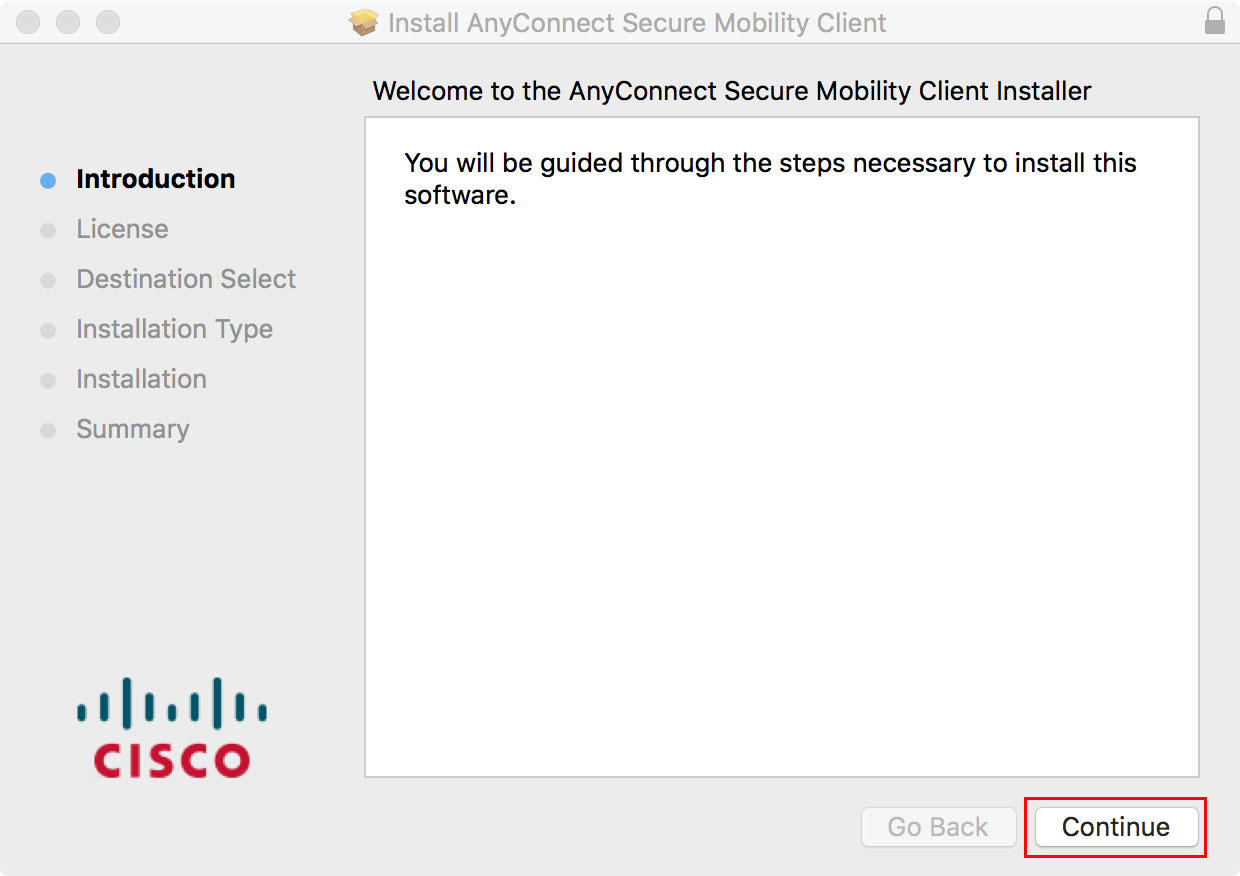
- Fai clic su Continua
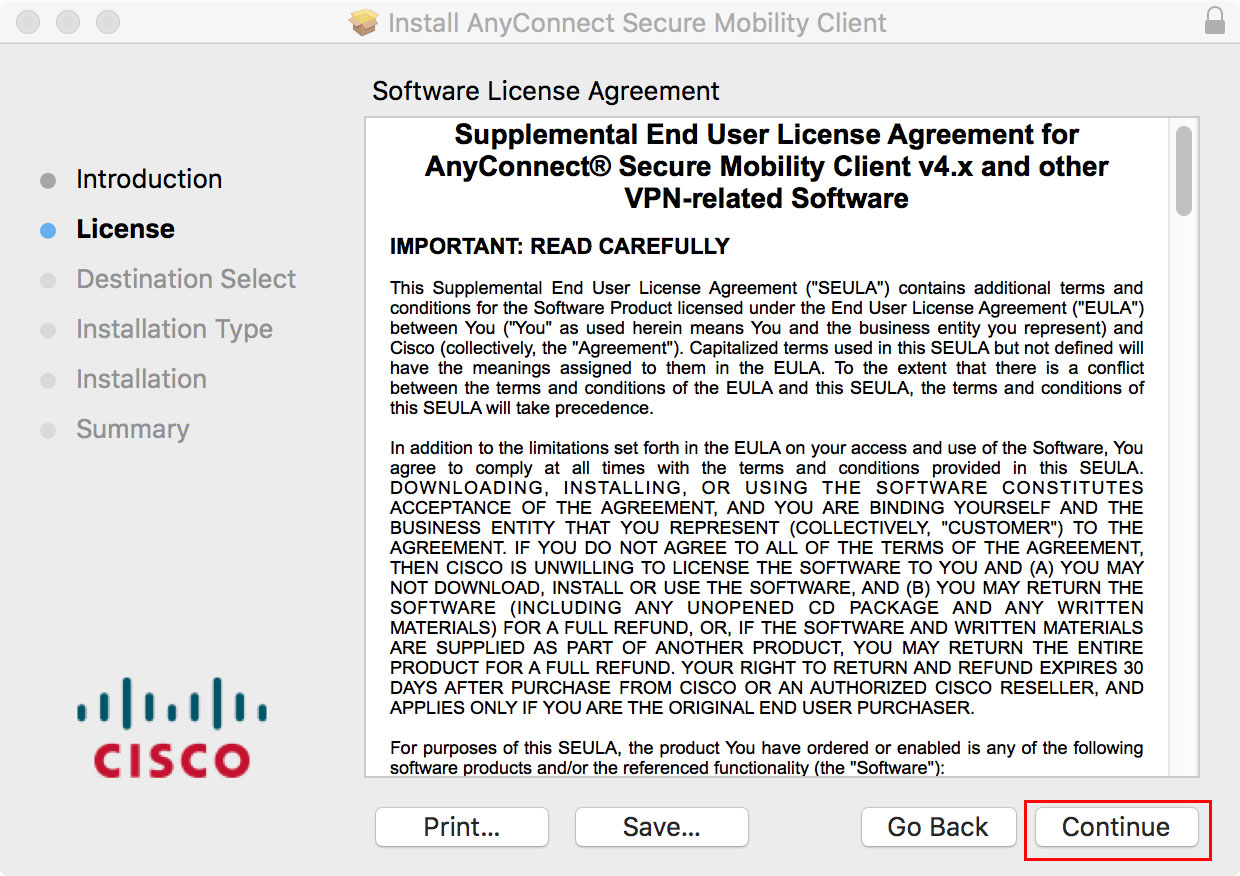
Fai clic su Continua
Premere Accetto
Rimuovi l'opzione non necessaria, mantieni solo la prima VPN, fai clic su continua per ridurre al minimo l'installazione.
Fai clic su Installa
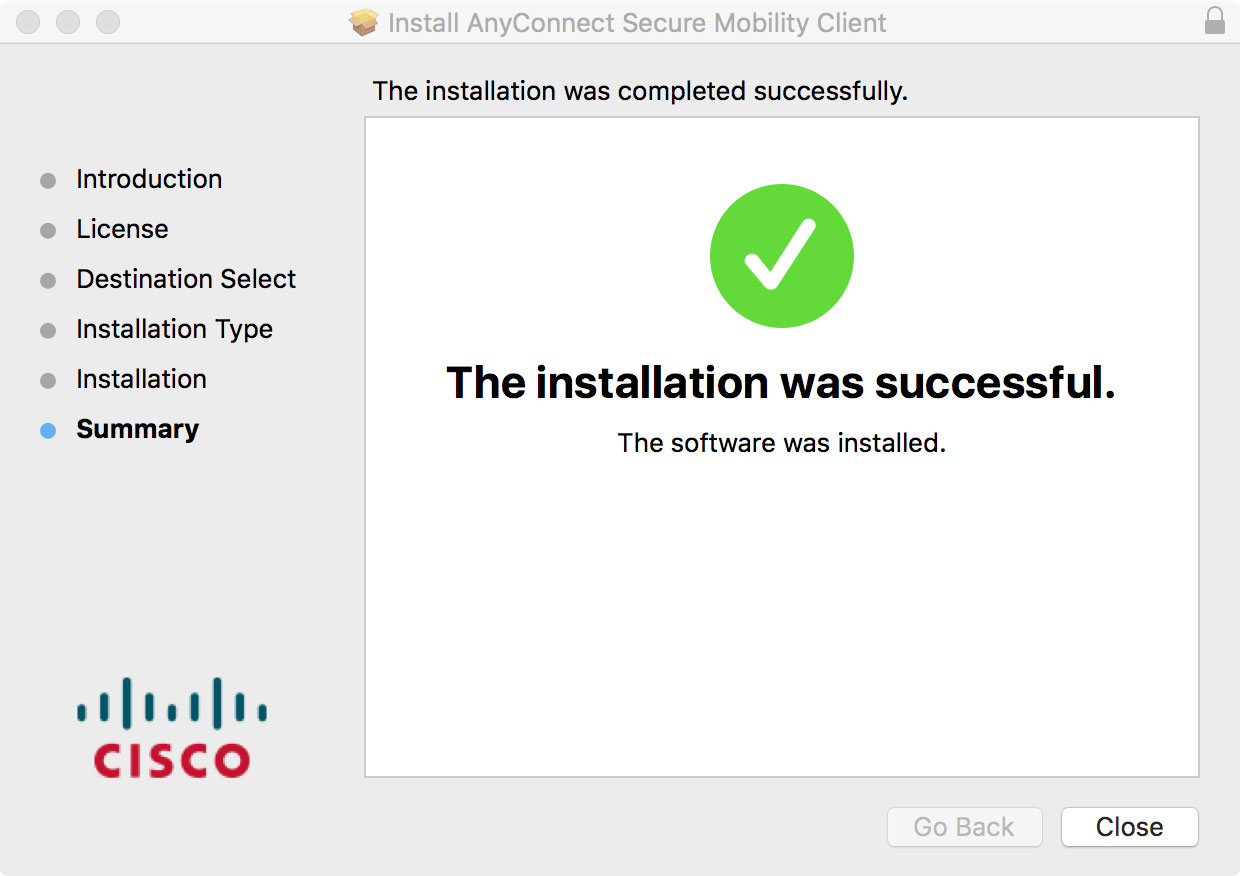
4.Utilizzare il client Anyconnect per MacOs per connettersi.
a. eseguire Anyconnect Client, inserire l'indirizzo del server e premere Connetti per accedere.
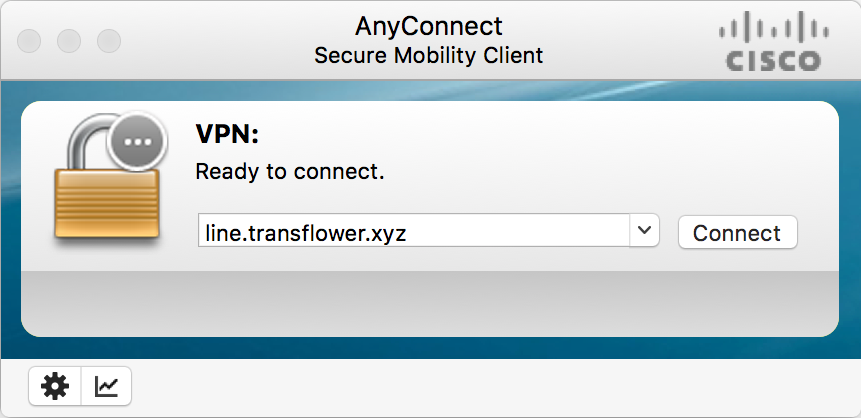
b. Inserisci il nome utente. Confermare con OK.
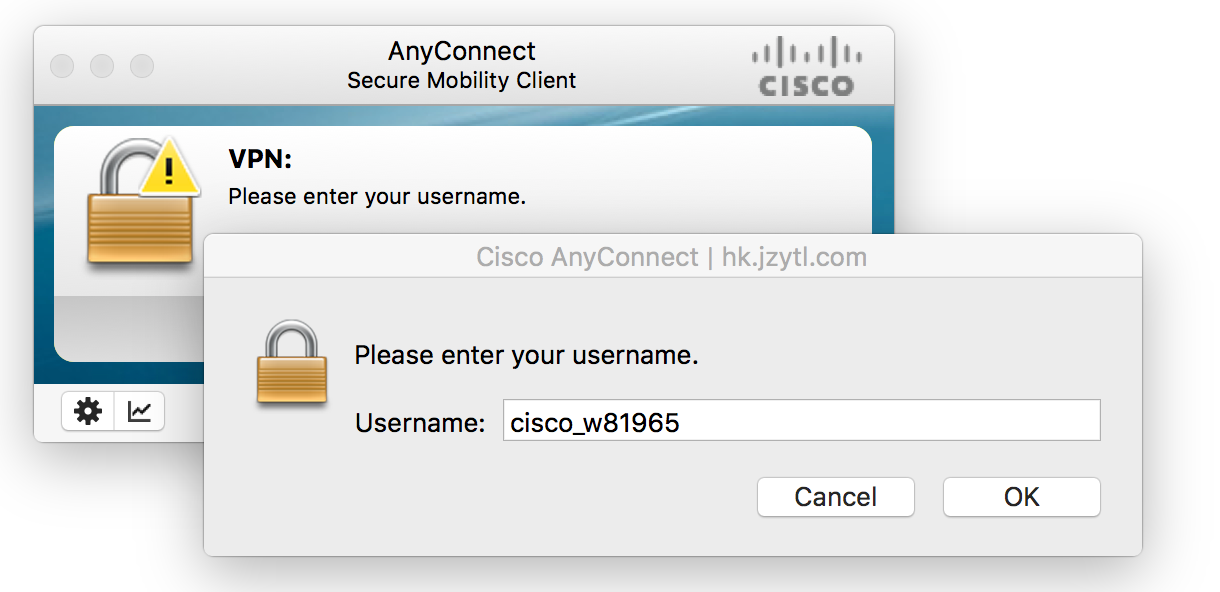
c. Immettere la password e premere OK per connettersi.
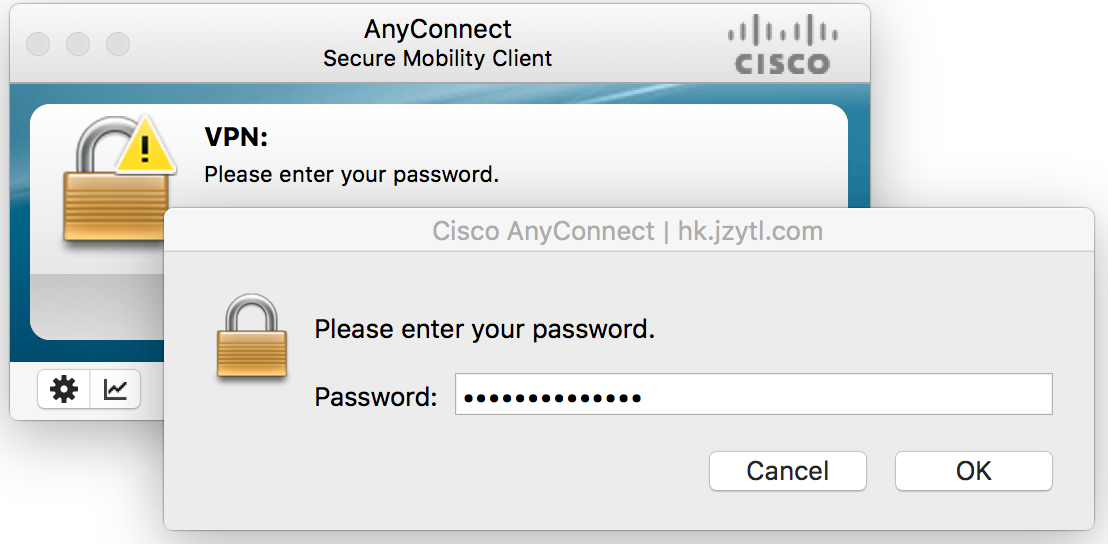
d. Connettiti con successo e goditi la tua esclusiva Internet privata.